Sebagai pakar IT, saya sering diminta memberikan pendapat profesional saya tentang pelbagai topik. Baru-baru ini, saya telah diminta untuk memberikan pendapat saya tentang topik berikut: 'Pembentangan PowerPoint bertukar menjadi merah jambu.' Inilah pandangan saya mengenai perkara itu: Jika anda melihat pembentangan PowerPoint anda bertukar menjadi merah jambu, ia mungkin disebabkan oleh masalah dengan kad grafik atau pemacu paparan anda. Ini biasanya boleh diperbaiki dengan mengemas kini pemacu anda atau menukar tetapan paparan anda. Jika anda masih menghadapi masalah, terdapat beberapa perkara lain yang boleh anda cuba, seperti menetapkan semula pilihan PowerPoint anda atau membaiki pemasangan PowerPoint anda. Semoga ini membantu menyelesaikan masalah!
Jika pembentangan PowerPoint anda bertukar menjadi merah jambu atau ungu apabila berkongsi dalam Pasukan atau sebaliknya, siaran ini akan membantu anda. Beberapa ketika dahulu, sesetengah pengguna menghadapi isu berkaitan kedua-duanya Microsoft PowerPoint dan Pasukan Microsoft . Nampaknya, setiap kali pengguna cuba berkongsi slaid PowerPoint melalui Microsoft Teams melalui PowerPoint Live , keseluruhan slaid bertukar merah jambu. Anehnya, slaid pratonton kelihatan baik, tetapi slaid yang dikongsi biasanya bertukar menjadi merah jambu. Persoalannya, apakah sebabnya dan bolehkah ia diperbaiki? Baiklah, boleh dikatakan bahawa masalah ini boleh dibetulkan.
fail aspx

Sekarang, sebelum kami mula, kami cadangkan anda mulakan semula komputer anda dan kemudian cuba kongsi slaid PowerPoint anda melalui Pasukan sekali lagi untuk melihat sama ada ia berfungsi. Kami mengatakan ini kerana kadangkala but semula yang mudah sudah cukup untuk menghilangkan masalah. Anda juga boleh menyahpasang dan memasang semula Microsoft Teams pada PC Windows 11 anda.
Persembahan PowerPoint bertukar menjadi merah jambu
Jika pembentangan PowerPoint anda bertukar menjadi merah jambu atau ungu apabila berkongsi dalam Microsoft Teams atau sebaliknya, berikut ialah perkara yang perlu anda lakukan:
- Matikan pecutan perkakasan GPU dalam Pasukan, atau
- Lumpuhkan pecutan perkakasan GPU dalam Windows
Lumpuhkan pecutan perkakasan GPU dalam Pasukan
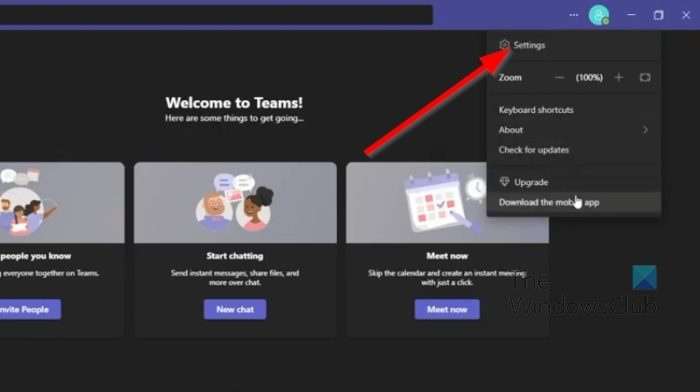
Dalam kebanyakan kes, isu ini boleh diselesaikan hanya dengan melumpuhkan pecutan perkakasan GPU dalam Microsoft Teams. Mari terangkan cara melakukannya sekarang.
- Mula-mula, anda mesti melancarkan aplikasi Microsoft Teams pada komputer anda.
- Dari sana, sila klik pada menu tiga titik Butang di sebelah gambar profil anda.
- Menu lungsur turun akan muncul serta-merta.
- Pilih tetapan pilihan daripada menu ini.
- Tetingkap baharu akan muncul serta-merta dalam apl Pasukan.
- Kemudian dari tetingkap ini, sila klik pada butang Umum tab
- Lihat pada Permohonan bahagian dan nyahtanda kotak di sebelah Lumpuhkan pecutan perkakasan GPU .
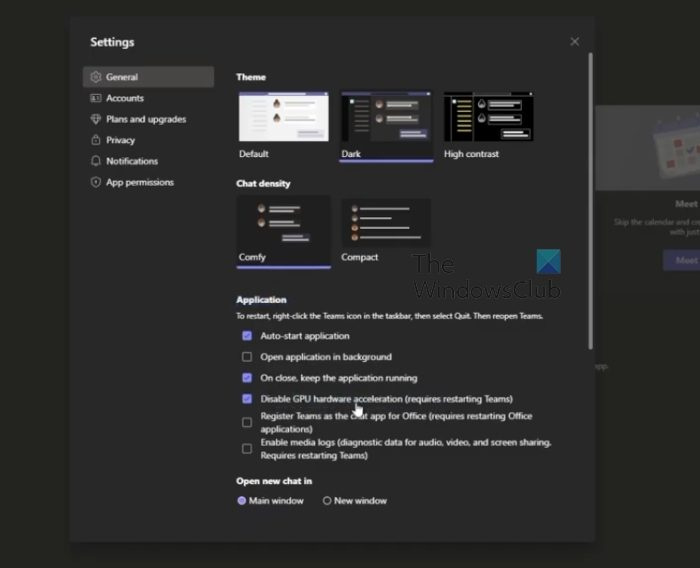
Mulakan semula aplikasi dengan segera, kemudian cuba langkah yang anda lakukan dalam PowerPoint sebelum ini.
komputer windows 10 tidak akan dihidupkan
Lumpuhkan pecutan perkakasan GPU dalam Windows
Jika perkara di atas tidak berfungsi dengan betul, maka penyelesaian seterusnya kami di sini adalah untuk melumpuhkan pecutan perkakasan GPU dalam Windows 11. Mari jelaskan secara terperinci cara melakukannya.
- Klik kanan pada desktop Windows.
- Apabila menu konteks muncul, pilih Tetapan paparan .
- Anda kini sepatutnya dapat melihat menu tetapan paparan.
- Bertukar kepada Tetapan paparan lanjutan .
- Seterusnya, anda perlu klik pada Paparkan sifat penyesuai untuk paparan 1 .
- Sekaligus Sifat Grafik tetingkap akan muncul pada skrin.
- Klik pada Penyelesaian masalah tab, kemudian selepas itu pilih Tukar tetapan butang.
- Akhir sekali, seret penuding ke kiri untuk melumpuhkan pecutan perkakasan. Tekan BAIK butang untuk mengesahkan pilihan anda.
BACA : Gunakan Morph Transition dan Crop Untuk Menonjolkan Bahagian Slaid PowerPoint
Apakah itu pasukan PowerPoint Live?
PowerPoint Live in Teams ialah ciri menarik yang menggabungkan aspek terbaik persembahan PowerPoint dengan kerjasama dan sambungan kepada mesyuarat Microsoft Teams. Ini berfungsi dengan baik dan sepatutnya menjadi rahmat bagi mereka yang bekerja dengan berbilang ahli pasukan.
Mengapa PowerPoint saya tidak muncul dalam Pasukan?
Sesetengah orang mendapati bahawa PowerPoint mereka tidak muncul dalam Pasukan, jadi apakah yang perlu mereka lakukan dalam situasi ini? Baik klik ALTERNATIF + KERUGIAN untuk kembali ke tetingkap Pasukan. Dari sana, navigasi ke pilihan perkongsian, kemudian pilih tetingkap yang memaparkan tayangan slaid. Pastikan tetingkap Tayangan Slaid dipilih dan bukannya tetingkap PowerPoint biasa.















